خوب ، در واقع ، این شرم آور است که زمین ها را توسعه دهید ، منابع را استخراج کنید ، منابع را استخراج کنید ، دشمن را خم کنید ، قلمرو او را تصرف کنید و - بر شما! آنچه اتفاق افتاد و همه تلاش های شما ، همانطور که می گویند ، به خاک سپرده شد و برای شروع دوباره بازی ، حتی تسلیم شوید ...
با نصب مجدد برنامه
برای انجام روش بازیابی گیم پلی به این روش در یک دستگاه یا هر نوع دیگری ، باید چند مرحله ساده را انجام دهیم:
بازی را از طریق حساب Google (که برای بازی قبلی استفاده شده بود) بارگیری و نصب کنید.
سپس سه سطح اول را طی می کنیم (اتصال به اینترنت پایدار مورد نیاز است).
پس از آن ، پنجره ای باز می شود که در آن از شما خواسته می شود تا بازی را بازیابی کنید تا پیشرفت را بازیابی کنید:

نحوه بازیابی پیشرفت بازی در Android در سرور
اگر وضعیت فعلی بازی را مستقیماً در سرور ، در حساب Google ذخیره کنیم ، می توانیم بازی را در هر دستگاهی از لحظه توقف آن ادامه دهیم. چه کاری باید انجام دهم:
به حساب Google+ خود وارد شوید ، برگه "صفحه اصلی" را باز کنید ، به برنامه "بازی بازی" بروید ، منو را باز کنید (نماد سه خط تیره) ، به بخش "بازی های من" بروید ، بازی را انتخاب کنید ، ذخیره خواهد شد در برگه "درباره برنامه" نشان داده می شود.
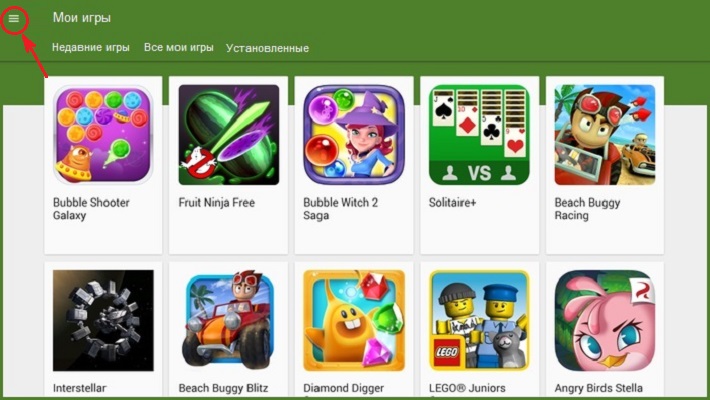
* توجه: اگر بازی ذخیره شده را در دستگاه دیگری ادامه دهید ، باید مطمئن شوید که در یک حساب هستید ، زیرا همه دستاوردها ، و همچنین سوابق و نتایج ذخیره شده در سرور ، به حساب Google شما پیوند خورده است. .
نحوه حذف پیشرفت بازی در Android در سرور
برای حذف همه اطلاعات مربوط به روند بازی از سرور ، به تنظیمات Google دستگاه خود بروید ، روی نماد "منو" واقع در گوشه سمت راست صفحه نمایش کلیک کنید (بسته به مدل ابزار ممکن است متفاوت باشد) و " حذف داده های برنامه "خط.
نحوه صرفه جویی در پیشرفت بازی ها در Android (با ROOT)
متأسفانه ، روش قبلی حفظ پیشرفت صد در صد را تضمین نمی کند ، بنابراین ، ما محبوب ترین را در بین گیمرها در نظر خواهیم گرفت.
برای استفاده از این روش ، شرایط زیر ضروری است: و نسخه PRO اجباری است ، در غیر این صورت ، با بازی ذخیره شده ، خود پاساژ ذخیره نمی شود.
برنامه Titanium Backup را راه اندازی کنید ، برگه "پشتیبان گیری" را باز کنید و بازی (یا هر برنامه دلخواه) را که پشتیبان گیری می کنیم انتخاب کنید (ذخیره) ، فشار دهید ، در پنجره ای که با بازی انتخاب شده باز می شود ، دکمه "ذخیره" را فعال کنید:
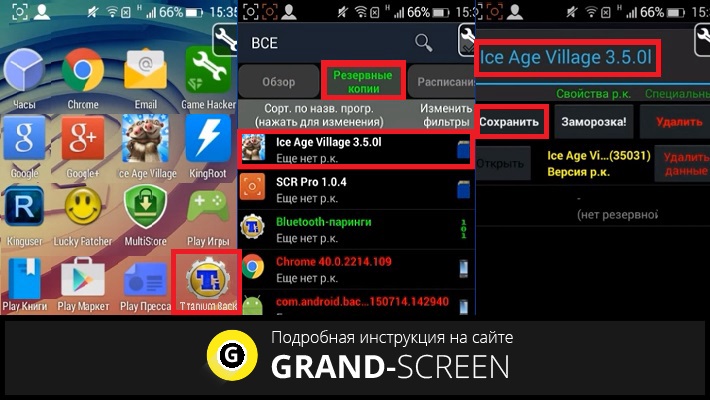
روند پشتیبان گیری بلافاصله آغاز می شود. باید بگویم که می تواند مدت زمان زیادی طول بکشد (بسته به قابلیت های دستگاه و وزن خود بازی). پس از اتمام روش ، در برگه "پشتیبان گیری" ، می توانید تعداد پشتیبان گیری ایجاد شده (در تصویر صفحه - 1 r.k.) ، تاریخ و زمان ایجاد را مشاهده کنید.
هنگامی که این سisesال پیش می آید ، چگونه می توان پیشرفت بازی در Android را بازیابی کرد ، این بخش (نسخه پشتیبان) را باز کنید ، روی بازی یا برنامه مورد نظر کلیک کنید ، و در پنجره ای که با گزینه های احتمالی باز می شود ، انتخاب کنید:
- "فقط داده" - در صورتی که خود بازی نصب شده باشد و فقط به پیشرفت نیاز باشد.
- "نرم افزار + داده" - برای بازیابی بازی با تمام داده ها.
- "فقط نرم افزاری" - هنگامی که فقط به یک بازی نیاز دارید:
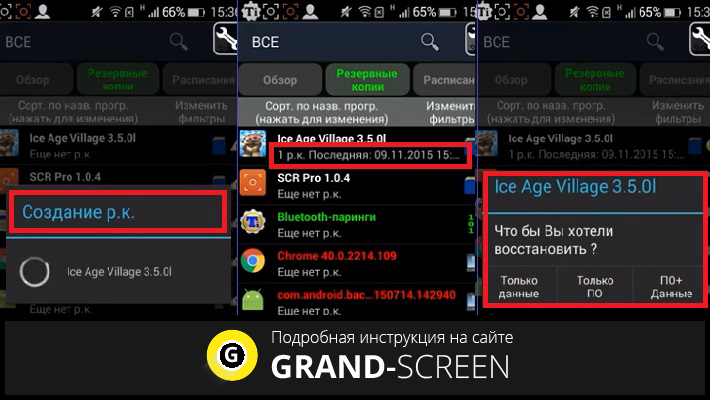
در این حالت ، پشتیبان گیری روی کارت sdcard ایجاد می شود. اگر بازی مورد علاقه شما حافظه زیادی را اشغال می کند ، می توانید آن را به راحتی با استفاده از کابل USB به رایانه خود در رایانه شخصی ذخیره کنید.
نحوه ذخیره و بازیابی پیشرفت بازی ها در Android (بدون ROOT)
این بخش از مقاله بر هلیوم - همگام سازی برنامه و پشتیبان گیری تمرکز می کند. این ابزار باعث می شود گیم پلی بازی در دستگاهی بدون روت ذخیره شود ، بنابراین رقیبی جدی برای Titanium Backup است.
راه اندازی هلیوم:
برنامه Helium را بارگیری کرده و روی دستگاه Android خود نصب کنید. مرحله بعدی این است که برنامه Helium Desktop را روی دسکتاپ یا لپ تاپ خود بارگیری و نصب کنید (اگر دستگاه شما روت شده است می توانید این مرحله را رد کنید). در صورت لزوم ، اگر درایورهای ADB روی رایانه نصب نشده اند ، آنها را در وب سایت سازنده پیدا می کنیم ، بارگیری و نصب کنید.
اکنون می توانید ایجاد پشتیبان گیری را شروع کنید:
ما دستگاه خود را از طریق کابل USB به رایانه متصل می کنیم ، Helium را با کلیک روی نماد برنامه روی دسکتاپ راه اندازی می کنیم. پیشنهادی که برای نصب برنامه روی رایانه روی صفحه ظاهر می شود رد می شود (ما این کار را کردیم) ، منو را باز کنید (سه نقطه عمودی در گوشه سمت راست بالای صفحه نمایش) ، "رزرو" را انتخاب کنید و در لیستی که ظاهر می شود ، کادر برنامه ها یا بازی هایی را که پشتیبان گیری می کنیم ، علامت بزنید. پس از آن ، دکمه "رزرو" واقع در گوشه سمت راست پایین صفحه فعال می شود ، روی آن کلیک کنید. پنجره ای باز می شود که در آن از شما خواسته می شود مکانی را برای ذخیره نسخه های پشتیبان انتخاب کنید:
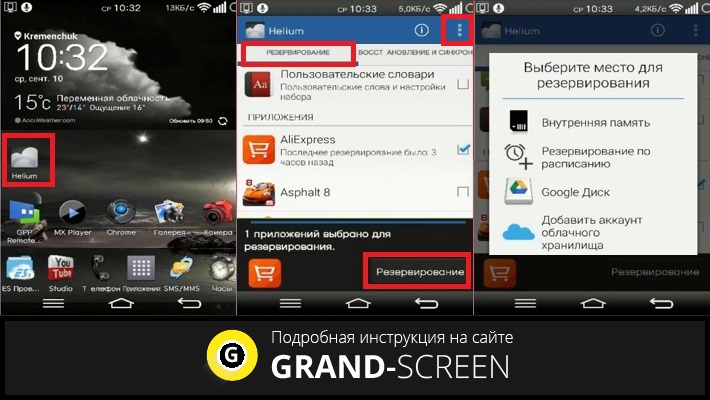
سپس فرآیند پشتیبان گیری از داده ها آغاز می شود ، در پایان آن پیامی ظاهر می شود که نشان دهنده اتمام روش است. آنچه باید برای بازگرداندن نسخه ها انجام شود. دوباره هلیوم را راه اندازی کنید ، دکمه منو را فشار داده و مورد "بازیابی و همگام سازی" را انتخاب کنید:

ما ذخیره سازی را که داده ها را ذخیره کرده ایم انتخاب می کنیم ، بازی (یا برنامه) مورد نظر را انتخاب می کنیم ، تیک می زنیم ، پس از آن دکمه "بازیابی" فعال می شود. ما فشار می دهیم ، منتظر پایان فرآیند هستیم و از زندگی لذت می بریم:
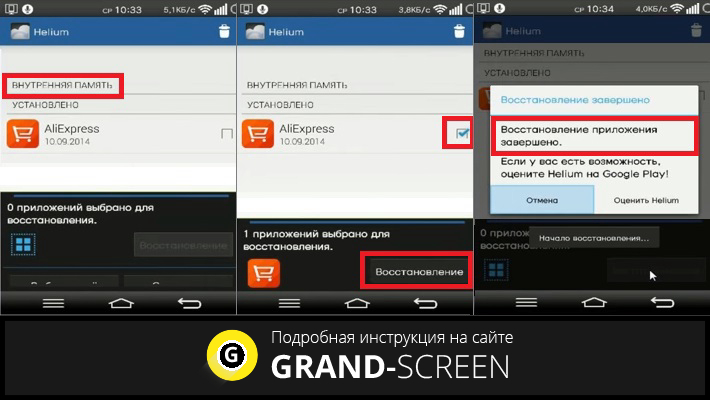
برای ارسال نسخه پشتیبان از داده ها به رایانه ، باید منو را باز کرده ، "بارگیری رایانه" را انتخاب کنید ، پس از آن سرور راه اندازی می شود ، که آدرس IP را نشان می دهد. باید آن را کپی کرده و در نوار آدرس مرورگر خود قرار دهید. صفحه ای با رابط کاربری ساده و بصری در آدرس وارد شده باز می شود که از طریق آن می توانید پشتیبان تهیه کنید.




